
はじめに:
このDJIGO4マニュアルでは、DJI GO 4アプリ内のドローン操作用のさまざまな設定と機能について説明します。これは、SparkおよびMavic Proのスタンドアロンリモートコントローラーとして、またはPhantom4シリーズのリモートコントローラーと組み合わせて使用できます。 2、SparkとMavicPro。全体として、アプリはドローンの設定へのゲートウェイであるため、設定がどのように機能し、何をするのかを理解することが重要です。このDJIGO4マニュアルは、Phantom 4 Pro、Mavic、Spark、およびInspire 2に焦点を当てていることに注意してください。航空機の機能が異なるため、DJIGO4のスクリーンショットの一部は特定のドローンでのみ使用できる設定を示しています。使いやすくするために、航空機に依存する設定には航空機の名前がタグ付けされています。
DJI GO 4マニュアルの内容:
DJIGO4の一般設定
メインコントローラーの設定
ビジュアルナビゲーション設定
リモコンの設定
画像送信、バッテリー、Wi-Fi、仮想ジョイスティックの設定
ジンバル設定
カメラ設定
インテリジェントフライトモード
その他
カメラビュー:
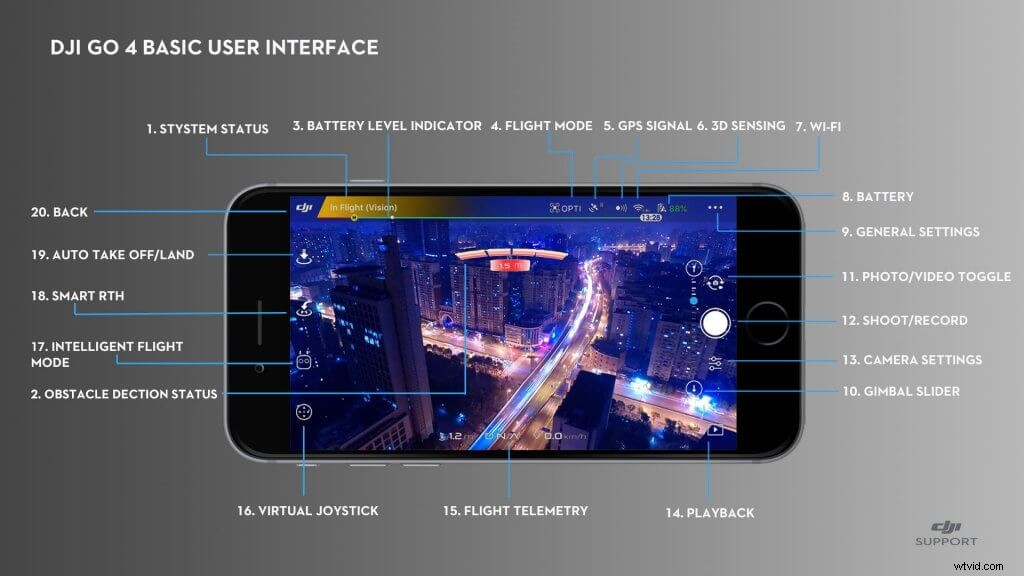
これはドローンの前の領域のビューであるため、ドローンを飛ばすときは、ほとんどの時間をここで過ごすことになります。画面の横にあるアイコンをタップすると、さまざまな設定に移動します。
- システムステータス: このアイコンは航空機の飛行状況を示し、さまざまな警告メッセージを表示します。
- 障害物検出ステータス: 障害物が航空機の近くにある場合、赤いバーが表示されます。障害物が検出範囲内にある場合、オレンジ色のバーが表示されます。
- バッテリーレベルインジケーター: バッテリーレベルインジケーターは、バッテリーレベルを動的に表示します。バッテリーレベルインジケーターの色付きのゾーンは、さまざまな機能を実行するために必要な電力レベルを表しています。
- 機内モード: このアイコンの横のテキストは、現在のフライトモードを示しています。をタップして、メインコントローラーの設定を構成します。これらの設定により、飛行制限を変更したり、ゲイン値を設定したりできます
- GPS信号強度: 接続されているGPS衛星の現在の数を表示します。白いバーは適切なGPS信号を示します。
- 3Dセンシングシステムのステータス: このアイコンをタップして、3Dセンシングシステムが提供する機能を有効または無効にします
- Wi-Fi設定: タップしてWi-Fi設定を入力します。
- バッテリーレベル: このアイコンは、現在のバッテリーレベルを示しています。タップしてバッテリー情報メニューを表示し、さまざまなバッテリー警告しきい値を設定し、バッテリー警告履歴を表示します
- 一般設定: タップして、設定、指標、ライブストリーミングの有効化、飛行ルートの表示などの一般設定メニューに入ります
- ジンバルスライド: ジンバルのピッチを表示します
- 写真/ビデオの切り替え: タップして、写真とビデオの録画モードを切り替えます。
- 撮影/録画ボタン: タップして、写真の撮影またはビデオの録画を開始します。
- カメラ設定: タップしてカメラ設定メニューに入ります
- 再生: タップして再生ページに入り、写真やビデオがキャプチャされたらすぐにプレビューします。
- フライトテレメトリ: この領域には、飛行速度などの飛行情報が表示されます
- 仮想ジョイスティック: これをタップして仮想ジョイスティックを表示し、モバイルデバイスのタッチスクリーンを介して航空機を制御します
- インテリジェントフライトモード: タップしてインテリジェントフライトモードを選択します
- スマートRTH :RTH手順を開始します。タップすると、航空機は最後に記録されたホームポイントに戻ります
- 自動離着陸: タップして自動離陸または着陸を開始します
- 戻る: このアイコンをタップすると、メインメニューに戻ります。
システムステータス:
カメラモードに入ると、このバーは赤、黄、緑の3色のいずれかになります。バーが緑色の場合は、GPS接続が強力であり、安全に飛行できることを意味します。黄色の場合は、ドローンがATTIモードになっている可能性があるため、注意して飛行することを意味します。これは、安定した位置を維持するのに十分なGPS信号がないことを意味します。最後に、バーが赤い場合は、ドローンが飛行できないことを意味し、この状況を修正するためのアクションを実行するように求められます。
ステータスバーをタップすると、航空機システムの概要が次のように表示されます。
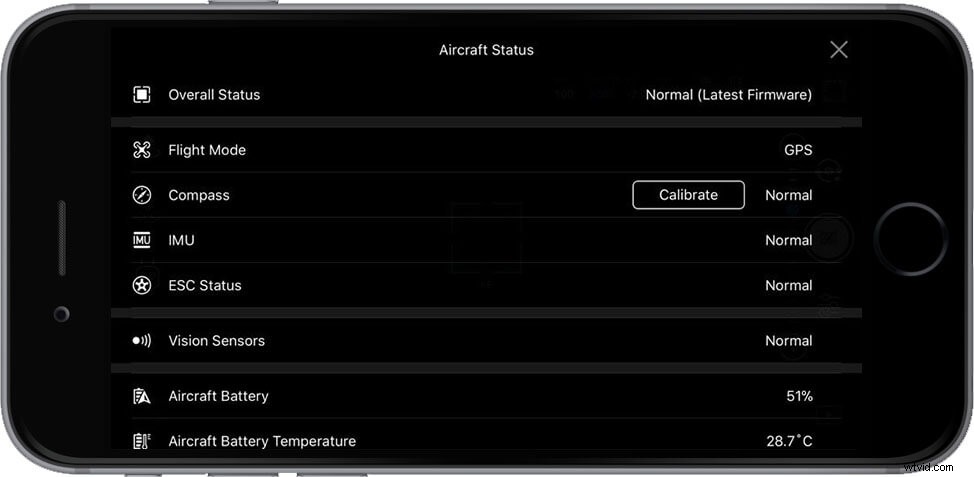
コンパス: これにより、ドローンはそれがどこにあるかを知ることができ、新しい場所から飛行するときに再調整が必要になる場合があります。コンパスは電磁干渉によって非常に簡単に破壊される可能性があるため、これに注意してください。
IMU(慣性計測ユニット): 基本的に、これは飛行中の姿勢と角度を確認するためにドローンが使用する気圧計とジャイロスコープです。 DJI GO 4で再調整を求めるメッセージが表示された場合は、画面の指示に従ってください。
ESC(電子速度制御)ステータス: これにより、モーターに問題があるかどうかがわかります。警告が表示された場合は、ドローンをリセットしてみてください。警告が消えない場合は、修理のためにドローンを送る必要があります。
ビジョンセンサー: これらは、飛行中に障害物をチェックするセンサーです。これらを常にオンにしておくことを強くお勧めします。
障害物検出ステータス: これは、ドローンが障害物の近くにあることを検出したときに画面にポップアップ表示される視覚的な警告です。
バッテリーレベルインジケーター:

これは、バッテリーの残量を示します。電池が消耗すると、ラインが短くなります。左側の最初の点は、低電力のためにドローンが自動的に着陸するときです。 2番目のドットは、アプリがRTHを停止しない限り、RTHをアクティブ化しようとするときです。黄色のHはホームポイントを表し、線に沿って移動して、ドローンを家に戻すために必要な電力量を示します。
機内モード:
DJIGO4アプリで表示できるフライトモードは3つあります。
ポジショニングモード(Pモード ):Pモードは、すべてのドローンのセンサーがアクティブな場合であるため、ドローンは常に安定している必要があります。これは、操縦桿から手を離すかのようにドローンを飛ばすのに最も安全なモードです。ドローンは自動的にブレーキをかけ、所定の位置にホバリングします。
態度またはATTIモード(Aモード): GPS信号がないか弱い場合、およびビジョンシステムが機能するには暗すぎる場合、航空機はATTIモードに切り替わります。航空機は高度を維持するだけですが、ドリフトします。
スポーツモード(Sモード) : スポーツモードでは、GPSを使用して測位しながら、ドローンを全速力で飛行できます。ただし、前方および下方視システムは無効になるため、航空機は障害物を感知して回避できなくなります。最後になりましたが、地上局とインテリジェントフライト機能は利用できません。
DJI GO 4マニュアルの内容:
DJIGO4の一般設定
メインコントローラーの設定
ビジュアルナビゲーション設定
リモコンの設定
画像送信、バッテリー、Wi-Fi、仮想ジョイスティックの設定
ジンバル設定
カメラ設定
インテリジェントフライトモード
その他
